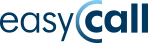Jak przy pomocy telefonii cyfrowej voip zorganizować pracę handlowców w firmie?

Bezproblemowy kontakt z klientami jest jednym z fundamentów prawidłowego funkcjonowania każdej firmy, w szczególności nastawionej na sprzedaż. Większość firm posiada obecnie kilka numerów stacjonarnych a także kilka czy więcej numerów komórkowych przypisanych do handlowców działających w terenie. Klienci dzwoniący na numer główny biura oczekują sprawnej obsługi, tak aby połączenie jak najszybciej zostało pokierowane zgodnie z ich życzeniem, na przykład do handlowca, który w danej chwili może być w drodze do klienta. Firmy takie potrzebują usprawnienia komunikacji, czyli zintegrowania systemu w jedną całość.
Firma, która posiada jeden numer główny stacjonarny i kilku czy kilkudziesięciu handlowców działających także poza biurem i posiadających telefony komórkowe jest modelowym przykładem dla zastosowania systemów IVR. W przeszłości za kierowanie połączeń odpowiadały głównie drogie centrale telefoniczne, które nie znalazły zastosowania w firmach małych i średnich, jednakże wraz z rozwojem technologii został zastąpione usługą Centrali wirtualnej. Wirtualna centrala z powodzeniem zastępuje fizyczne urządzenia, pozwala na szerokie stosowanie funkcji i reguł, które ułatwiają komunikację z potencjalnym klientem.
Wirtualna centrala EasyCall – przykład zastosowania
Klient dzwoniący na numer główny firmy przypisany do Wirtualnej Centrali może zostać powitany za pomocą zapowiedzi głosowej a następnie przy pomocy klawiatury telefonu wybrać połączenie do konkretnego działu/pracownika lub sekretariatu. Schemat realizacji połączeń w firmie buduje się metodą przeciągnij i upuść, tzn. przeciągając na pulpit webowy wirtualnej centrali odpowiedni element schematu i łącząc go z pozostałymi.
Poniżej przedstawiamy na przykładzie schemat realizacji połączeń w firmie handlowej zdefiniowany przy pomocy wirtualnej centrali EasyCall wraz z opisem poszczególnych następujących po sobie elementów tego schematu.

Rys 1. Panel zarządzania centralą wirtualną EasyCall – schemat realizacji połączenia w firmie handlowej
1. Klient dzwoni na numer główny, tutaj 221 221 594, może być to numer infolinii 80x.
2. Zapowiedź głosowa, przygotowana uprzednio przez syntezę mowy lub lektora informuje go, że po wybraniu cyfry 1, 2 lub 3 połączy się z odpowiednim handlowcem. Może też nie wciskać żadnego klawisza i poczekać na połączenie z sekretariatem.
3. W trzech elementach „Połączenie” umieszczone zostały biurowe numery stacjonarne poszczególnych handlowców, przykład ustawienia takiej funkcji znajduje się poniżej:

Rys 2. Panel zarządzania centralą wirtualną EasyCall – definicja elementu Połączenie
3a. Jeśli klient nie wybierze tonowo żadnej cyfry, zostanie przełączony do sekretariatu. Jeśli sekretariat nie odbierze, połączenie zostanie pokierowane do grupy numerów komórkowych wszystkich handlowców (pkt. 4 schematu).
4. Jeśli połączenie na poszczególny numer biurowy/stacjonarny danego handlowca nie zostanie odebrane, klient zostanie skierowany do ostatniej funkcji „Połączenie”, w której zostały wprowadzone numery komórkowe wszystkich handlowców mający dodatkowo charakter kolejki, tj. wraz z możliwością informowania o liczbie osób oczekujących na połączenia czy dedykowaną zapowiedzią.
Ten handlowiec, który jako pierwszy odbierze połączenie rozpocznie rozmowę z klientem. Rozwiązanie to może być przydatne w sytuacjach, gdy dany handlowiec jest poza biurem lub nie może w danym momencie odebrać telefonu na biurku.

Rys 3. Panel zarządzania centralą wirtualna EasyCall– definicja elementu „Połączenie – Kolejka”
Drugim przykładem konfiguracji Wirtualnej Centrali może być ustawienie drzewa, które kierować będzie wszystkich klientów z numeru głównego do zapowiedzi głosowej, a nastepnie do wszystkich dostepnych agentów, bez konieczności wybierania tonowo numeru wewnętrznego. Stosowanie takiego rozwiązania polecane jest dla infolinii sprzedażowych lub przyjmujących zgłoszenia. Poniżej przedstawiamy schemat realizacji takiego drzewa:

Rys 4. Panel zarządzania centralą wirtualną EasyCall – schemat realizacji połączenia do grupy konsultantów
1. Klient dzwoni na numer główny, tutaj 221221594, może być to numer infolinii 80x.
2. Zapowiedź głosowa informuje go, że połączył się z infolinią naszej firmy i proszony jest o wybranie tonowo działu, z którym chce się połączyć: 1) Sekretariat, 2) Dział handlowy, 3) Dział zgłoszeń.
3. Każdy z trzech elementów „Połączenie” odpowiada za konkretny dział. W nich umieszczone zostały biurowe numery stacjonarne poszczególnych agentów. Po wybraniu tonowo odpowiedniego działu połączenie klienta jest kierowane do wszystkich agentów w tym samym momencie (Rys. 5). Można zmienić ustawienie kierowania na np „po kolei” lub „losowo”.

Rys. 5
W przypadku Sekretariatu będzie to jeden numer (Rys. 6).

Rys. 6
W przypadku Działu handlowego, czy Działu zgłoszeń będą to trzy numery poszczególnych agentów (Rys. 7 i 8).

Rys. 7
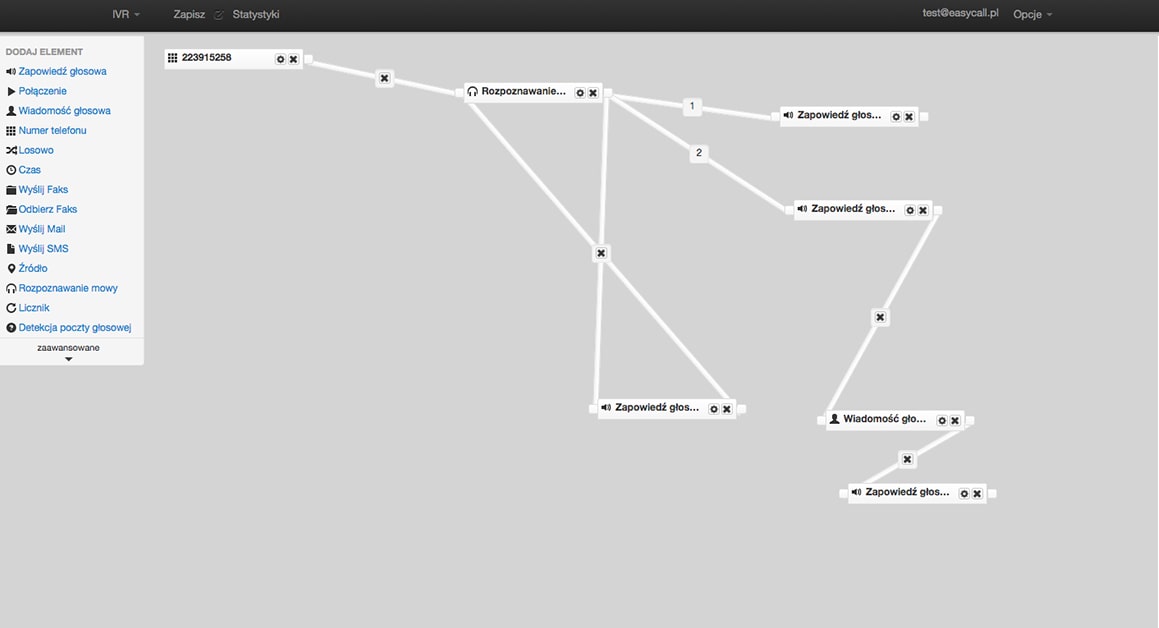
Rys. 8
Opisana na przykładzie konfiguracja centrali wirtualnej w firmie posiadającej dużą ilość handlowców, czy konsultantów pozwala na sprawną organizację połączeń pomiędzy poszczególnymi działami. Funkcja „Połączenie” jest zdefiniowana dla każdego działu jako zapętlona kolejka, zatem połączenie nie jest rozłączane w przypadku, gdy którykolwiek z agentów nie jest dostępny. Liczba agentów obsługiwanych przez wirtualną centralę nie jest w żaden sposób ograniczona, przy większej ich liczbie możliwe jest podzielenie np. handlowców na mniejsze grupy, zorientowane na konkretnych klientów lub branże.
EasyCall oferuje wirtualną centralę w prostych planach abonamentowych, innowacyjny Panel zarządzania centralą dostępny poprzez Internet pozwala przy wykorzystaniu metody przeciągnij i upuść bezproblemowo zarządzać kierowaniem połączeń w każdej firmie.
EasyCall dokonuje na życzenie klienta bezpłatnej pierwszej konfiguracji centrali oraz przeprowadza szkolenie z jej użytkowania.
W ramach planów taryfowych możliwe jest bezpłatne przeniesienie numerów od innego operatora lub wybranie nowych z dowolnej strefy numeracyjnej, możliwe jest skorzystanie z 30 dniowego testu usługi bez zobowiązań.
Szczegółowy opis działania wirtualnej centrali dostępny jest także na: https://www.wirtualnacentraladlafirmy.pl/obsluga